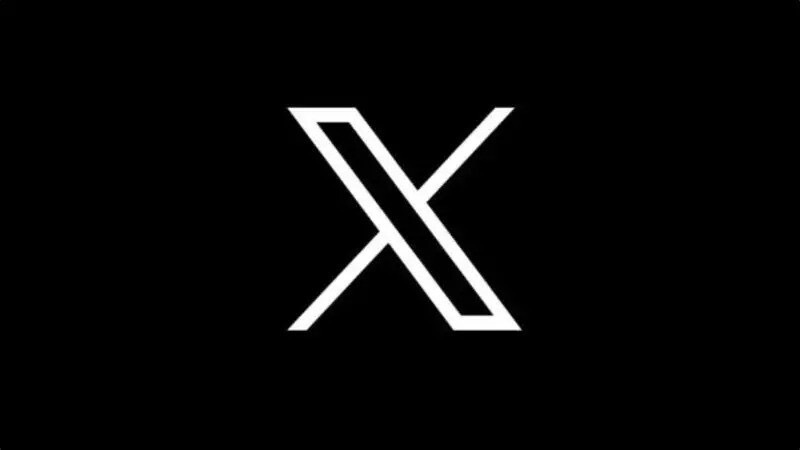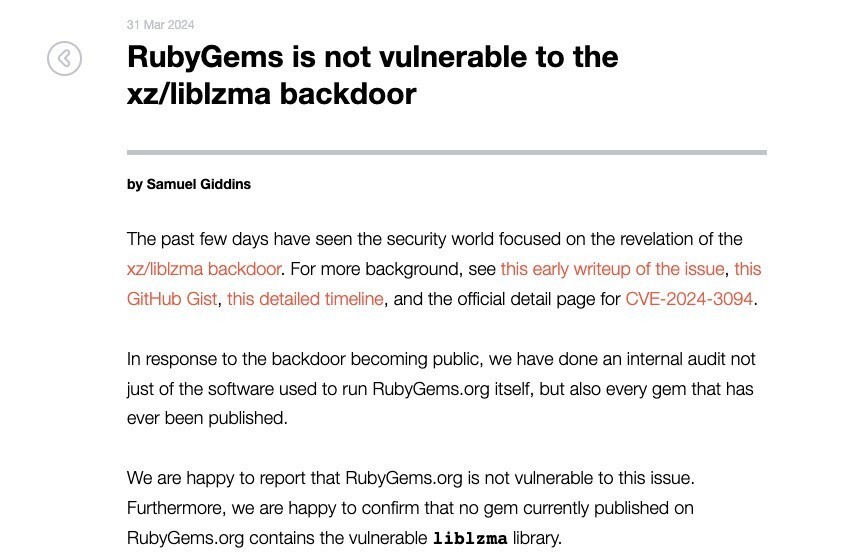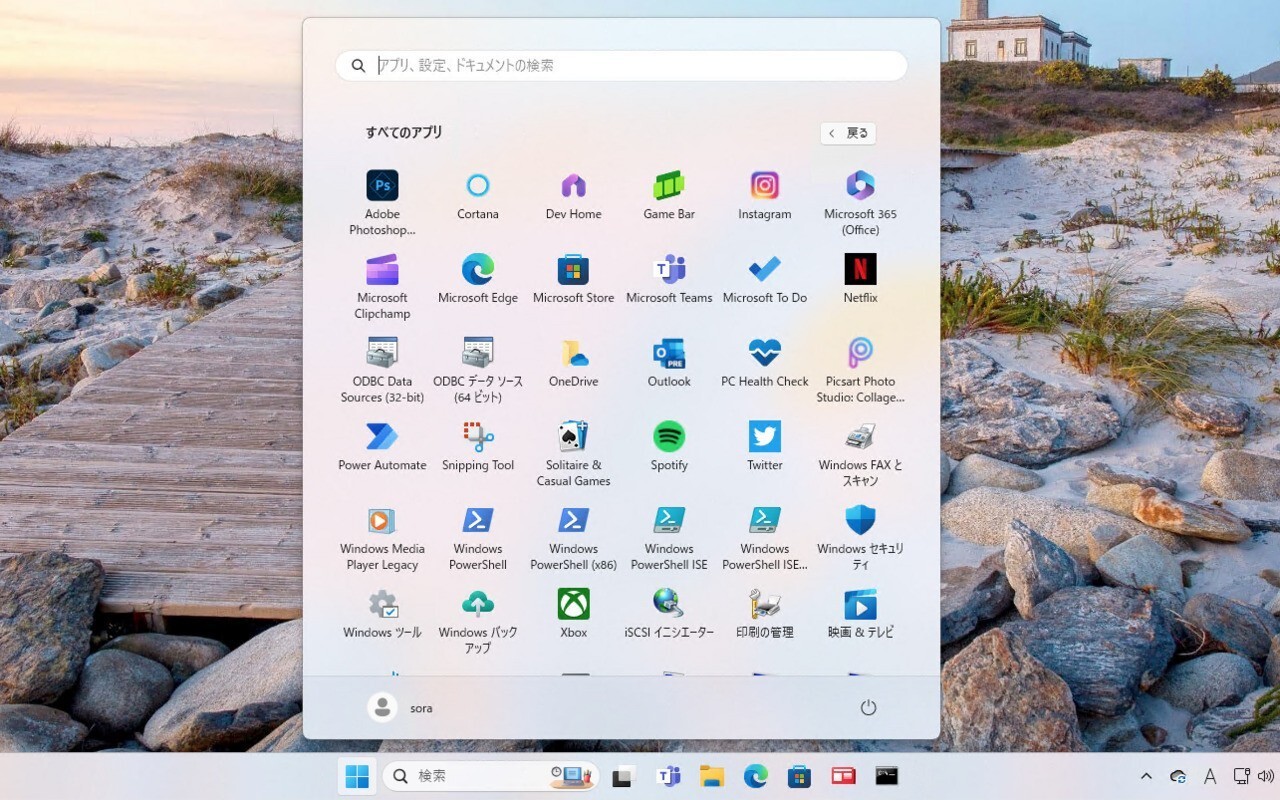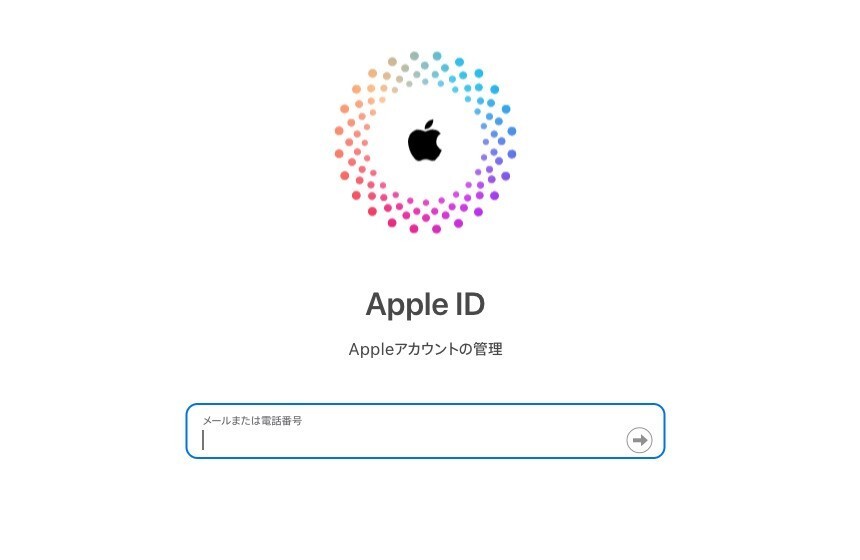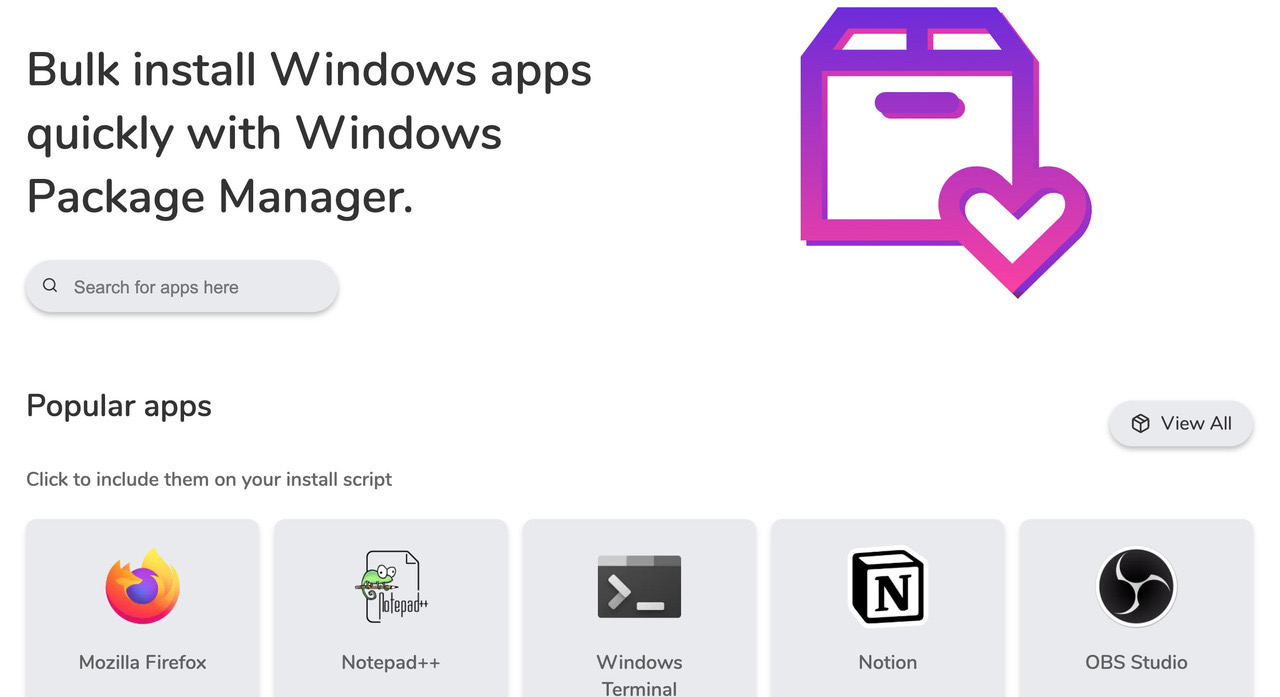
Microsoftは先日、Windows 10用のパッケージ管理ツール「Windows Package Manager」のプレビュー版を発表しました。
Windows Package Managerは「winget」というコマンドラインツールを利用するCUIアプリとして提供されており、今のところGUIは準備されていません。
コマンドラインベースのツールを使うのがあまり好きでは無いという方のため、人気のTwitterクライアントTweeten開発している事で知られるMehedi Hassan氏が「winstall」を公開しています。
winstallはWebサービスで、ブラウザを利用してパッケージを検索したり、パッケージをダウンロードするスクリプトを作成することが可能です。
以下使用方法を説明します。
winstallの使用方法
ブラウザでwinstallにアクセスします。
検索したり一覧を利用してインストールしたいパッケージを選びます。
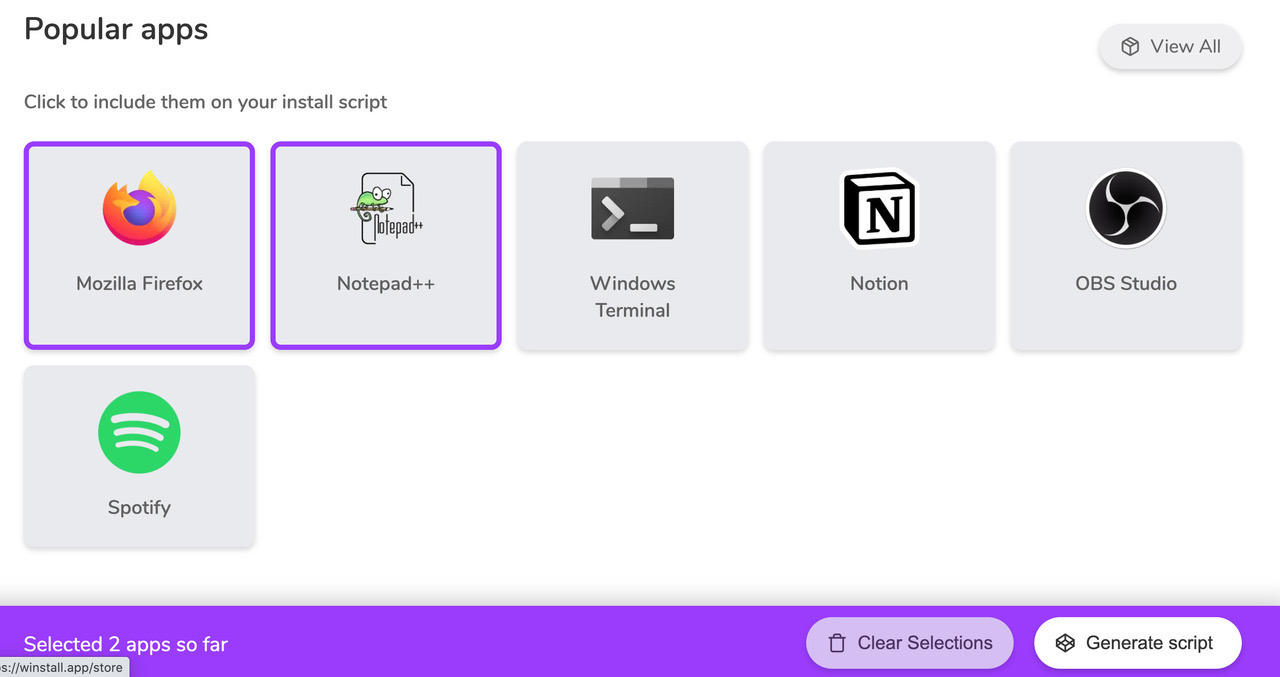
▲例えば「Firefox」と「Notepad++」を選択し、右下の「Generate script」をクリックします。
すると以下のような画面が表示されます。
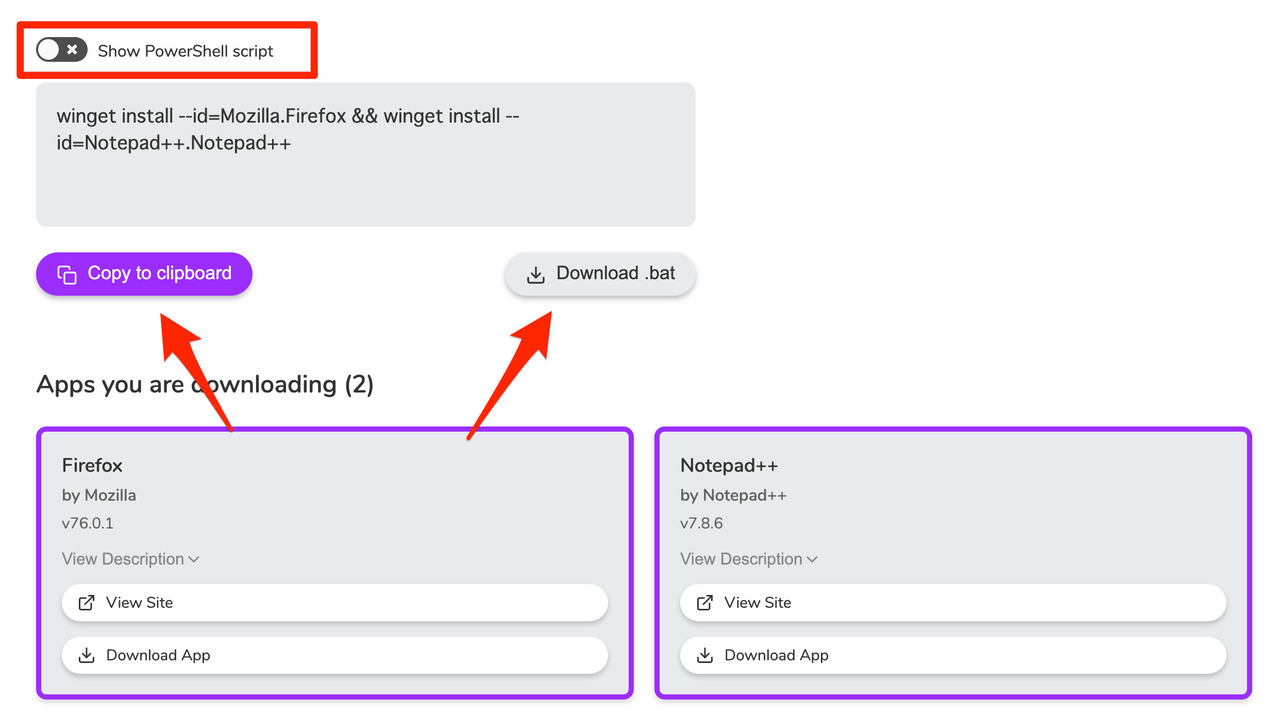
以下の内容が「Firefox」と「Notepad++」をインストールするコマンドである事が分かります。
winget install --id=Mozilla.Firefox && winget install --id=Notepad++.Notepad++
▲「Copy clipboard」をクリックするとこの内容がクリップボードにコピーされます。「Download .bat」をクリックするとこの内容を含むバッチファイルがダウンロードできます。Windows Package Managerが存在する環境で実行するとパッケージをインストールすることが可能です。
パッケージ毎に表示されている「View Site」をクリックすると、公式サイトが表示されます。「Download App」をクリックするとファイルを直接ダウンロードできます。
なお一番上の「Show PowerShell script」をオンにするとPowerShell用のコマンドに変わります。
まとめ
winstallを利用するとブラウザを利用してパッケージのインストール方法を確認する事が可能です。wingetコマンドを使っても同様の事はできますが、Windows 10環境が手元にない場合でも使用できる便利なサービスだと言えそうです。